Kui olete IT-ekspert, siis teate, et Illustrator Actionsi allalaadimine ja installimine võib olla tõeline piin. Kuid selle kiire ja lihtsa juhendi abil saate kiiresti tööle hakata!
Esiteks peate minema Adobe veebisaidile ja laadima alla Illustratori uusima versiooni. Kui see on olemas, avage programm ja looge uus dokument.
Järgmisena soovite minna paletti 'Toimingud', mille leiate menüüst 'Aken'. Sealt näete hunnikut erinevaid toiminguid, mida saate teha. Oma eesmärkidel oleme huvitatud valikust 'Installi toiming'.
Kui klõpsate sellel, avaneb uus aken. Liikuge asukohta, kuhu salvestasite varem alla laaditud toimingufaili, ja seejärel topeltklõpsake seda selle installimiseks. See on kõik! Nüüd olete valmis Illustratori toiminguid kasutama.
Windows 10 arhitektuur
Illustratori toimingud on kirjed sammude kohta, mida kasutatakse ülesannete täitmiseks. Illustratori toiminguid saab alla laadida või salvestada kasutamiseks või jagamiseks. Illustrator Actions muudab korduvate toimingute automatiseerimise lihtsaks.
Laadige alla ja installige Illustratori toimingud

Illustratoril on vaiketoimingud, mille leiate paneelilt Toimingud. Neid vaiketoiminguid saab kasutada teie ülesannete jaoks. Tegevused saate aga kasutamiseks alla laadida Internetist. Oluline on veenduda, et laadite alla usaldusväärsest allikast.
- Otsige ja laadige alla tegevusfaile
- Toimingufailide installimise viisid
- Laadige alla tegevusfailid
- Varundage oma tegevusfailid
1] Otsige ja laadige alla tegevusfaile
Saate veebist otsida Illustratori toiminguid, mida oma projektides kasutada. Veenduge, et Illustratori toimingufailid pärinevad usaldusväärsest allikast. Failide allalaadimine küsitavatest allikatest võib teie arvuti ohtu seada. Tegevusfailid laaditakse tavaliselt alla ZIP-failina, seega peate need lahti pakkima. Illustratori toimingufaili failivorming on: .Olemas .
2] Toimingufailide installimise viisid
Kui olete tegevusfailid üles laadinud, peaksite saama neid kasutada. Failid laaditakse tavaliselt üles teie Allalaadimised vaikekaust, kui seda pole muudetud. Tegevusfailid on tavaliselt ZIP-kaustas, nii et peate need lahti pakkima. Saate need installida, asetades need kausta Toimingud. Illustratori toimingute kausta leiate lihtsalt kausta C:Program FilesAdobeAdobe Illustrator (teie versioon) (64-bitine)PresetsActions või otsige kausta. Allalaaditud toimingufaile saate lohistada, lõigata või kopeerida tegevuste kausta. See meetod võib nõuda toimingu kuvamiseks Illustratori taaskäivitamist Tegevused nimekirja.
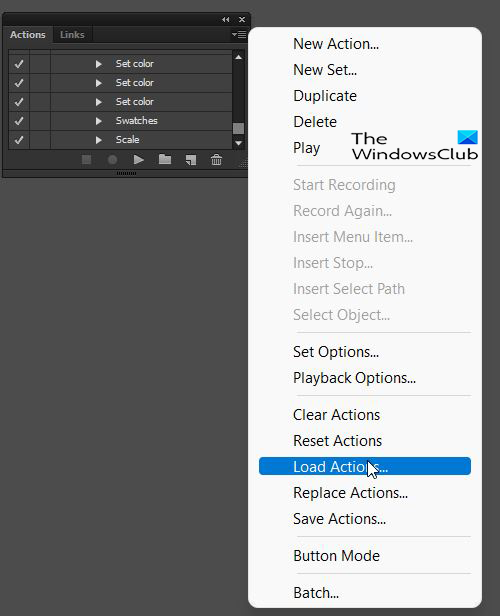
Teine viis toimingufaili installimiseks on avada Illustrator ja minna aadressile Tegevusriba paremal. Kui toiminguriba pole, saate selle avada, valides 'Aken' ja seejärel 'Toimingud'. Kas sa vajutaksid hamburgeri nuppu ja klõpsaksid Laadige .
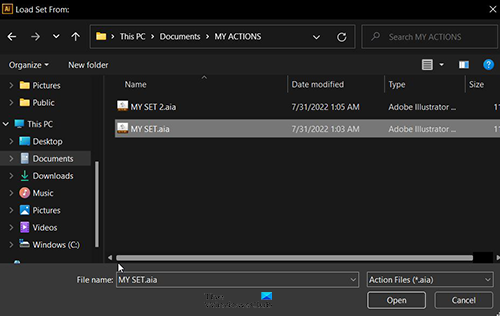
Seejärel peaksite leidma kausta, mis sisaldab Illustratorisse laaditavaid tegevusfaile. Pange tähele, et iga kord, kui salvestate tegevusfailid kausta, peate Illustratori taaskäivitama, kui see oli avatud. Kui te Illustratorit ei taaskäivita, ei pruugi te toimingufaile nende laadimisel näha.
Sõltuvalt teie loaseadetest pakub Illustrator Juurdepääs sihtkaustale on keelatud viga vaiketoimingute kausta salvestamisel või kleepimisel. Peate vajutama Jätka et saaksite kausta kleepida või salvestada. Saate luua kausta mujal ning seejärel oma tegevused sinna salvestada ja kleepida.
3] Varundage oma tegevusfailid
Alati on hea mõte oma kohandatud või allalaaditud tegevusfailid edaspidiseks kasutamiseks või jagamiseks varundada. Teie arvuti võib kokku kukkuda või peate Illustratori uuesti installima ja soovite uuesti kasutada rakendust Action Files. Kuna allalaaditud või salvestatud tegevusfailid ei ole vaikefailid, lähevad need arvuti kokkujooksmisel või Illustratori uuesti installimisel kaotsi. Illustratori uuesti installimine leiab ainult vaiketoimingufailid.
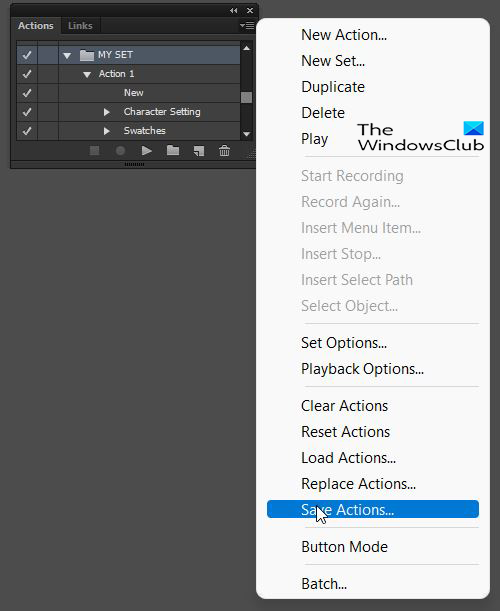
Tegevusfailide varundamiseks minge tegevuspaneelile ja klõpsake komplekti, mis sisaldab tegevusi, mida soovite salvestada. Klõpsake Hamburgeri menüül ja valige Salvesta toimingud .
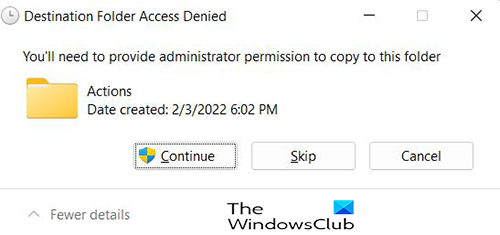
Saate salvestada vaiketoimingute kausta või valida eraldi asukoha. Illustrator võib teile anda Juurdepääs sihtkaustale on keelatud viga vaiketoimingute kausta salvestamisel. Võite klõpsata nupul 'Jätka' ja salvestada.
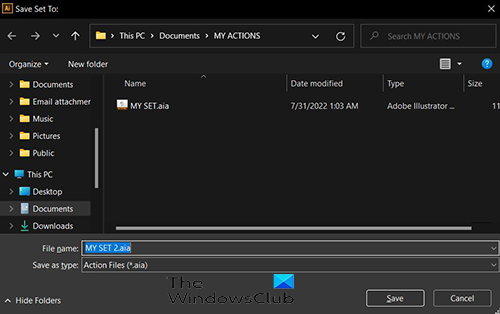
Siiski on kõige parem varundada välise draivi eraldi asukohta ja ka pilve, see kaitseb teie faile, kui teie arvuti jookseb kokku.
Nüüd loe: Kuidas automatiseerida ülesandeid Illustratori toimingutega
Kas ma saan oma salvestatud tegevuste faile jagada?
Salvestatud tegevuste faile saab kõigiga jagada, salvestades need arvutisse. Seda saate teha, minnes toiminguribale ja klõpsates komplekti, mis sisaldab toiminguid, mida soovite salvestada. Klõpsake Hamburgeri menüül ja valige salvesta tegevus, salvestage oma valitud kausta. Seejärel saate tegevusfaile jagada, laadides need üles oma veebisaidile, salvestades need USB-draivi, saates pilveplatvormi kaudu või saates üle võrgu. Isik, kellega neid jagate, saab need oma arvutisse salvestada ja kasutada.
Loe: Kuidas Illustratoris teksti koolutada ja kujuks teisendada
Kas ma saan Illustratori tegevusfaile mis tahes veebisaidilt alla laadida?
Kõik allalaaditavad failid tuleb alla laadida usaldusväärsetelt veebisaitidelt. Veenduge, et teie viirusetõrje ja viirusetõrjetarkvara on ajakohased. Kui kahtlete faili turvalisuses, ärge laadige seda alla ega kustutage seda enne lahtipakkimist.















